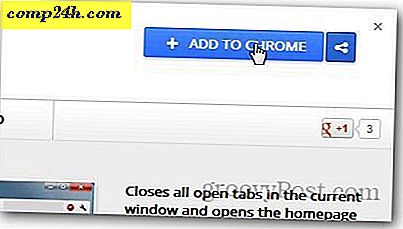LastPass दो चरण प्रमाणीकरण के लिए Google प्रमाणक का उपयोग करें
पिछले लेख में हमने आपको एक प्रिंट करने योग्य संख्या और अक्षर मैट्रिक्स ग्रिड का उपयोग करके लास्टपास के लिए दो फैक्टर प्रमाणीकरण सेट अप करने का तरीका दिखाया है। इस बार हम एक अलग विधि का उपयोग करेंगे जिसके लिए एक स्मार्टफोन की आवश्यकता है। एक बार सक्षम होने पर, कोई भी आपके अंतिम पासवर्ड खाते तक पहुंचने में सक्षम नहीं होगा जब तक कि आपका उपयोगकर्ता नाम, पासवर्ड और फ़ोन न हो; तीनों के बिना, खाते तक पहुंचा नहीं जा सकता ... यहां तक कि आपके द्वारा भी।
स्मार्टफोन विधि की कुंजी Google प्रमाणक है। Google प्रमाणक एक ग्रोवी ऐप है जो ड्रॉपबॉक्स सहित कई ऑनलाइन सेवाओं के लिए दो फैक्टर प्रमाणीकरण प्रदान करता है। लेकिन ध्यान दें कि Google प्रमाणक प्रिंट करने योग्य ग्रिड प्रमाणीकरण विधि के साथ संगत नहीं है, इसलिए आपको एक या दूसरे का उपयोग करना होगा।
आपको Google प्रमाणक ऐप और आईओएस या एंड्रॉइड फोन की आवश्यकता होगी।
- आईओएस के लिए Google प्रमाणक डाउनलोड करें
- एंड्रॉइड के लिए Google प्रमाणक डाउनलोड करें
अपने LastPass खाते में लॉग इन करें और मुख्य नियंत्रण कक्ष के बाईं ओर सेटिंग बटन पर क्लिक करें।
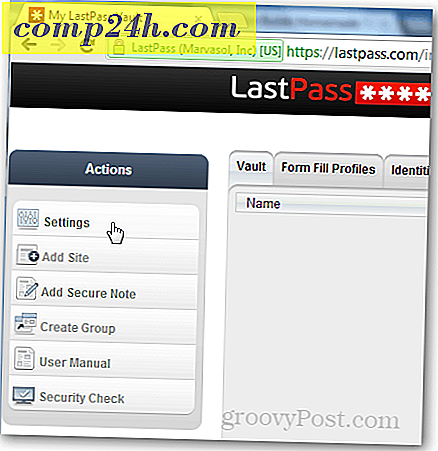
आने वाली सेटिंग्स विंडो में, Google प्रमाणक टैब पर क्लिक करें। फिर अपने आईफोन या एंड्रॉइड फोन को बाहर निकालें और Google प्रमाणक ऐप लोड करें।

नया खाता जोड़ने के लिए चुनें और फिर बारकोड स्कैन करें।

LastPass वेब पेज के बीच में क्यूआर कोड स्कैन करने के लिए कैमरे का उपयोग करें। एक बार पूरा हो जाने पर Google प्रमाणक स्वचालित रूप से आपके LastPass खाते से समन्वयित हो जाएगा। यह बहुत अच्छा है कि यह कैसे काम करता है, आवश्यक जानकारी सिर्फ ऐप में संग्रहीत है।

एक बार क्यूआर कोड सफलतापूर्वक स्कैन हो जाने पर यह एंड्रॉइड फोन पर एक कोड प्रदर्शित करेगा। एक संक्षिप्त पल के लिए फोन को अनदेखा करें और LastPass सेटिंग पृष्ठ पर वापस "Google प्रमाणक प्रमाणीकरण" के लिए सक्षम करने के लिए ड्रॉप डाउन मेनू को बदलें।

अब फोन पर कोड देखें और इसे वेबसाइट में टाइप करने के लिए तैयार हो जाओ।

LastPass वेब पेज द्वारा संकेत दिए जाने पर कोड को ठीक उसी प्रकार टाइप करें जैसा यह आपके फोन पर दिखाया गया है। ध्यान दें कि कोड हर मिनट बदलता है इसलिए इसे जल्दी टाइप करें। यदि आप इसे याद करते हैं तो बस उस नए में टाइप करें जो इसे बदल गया है। एक बार जब आप इसे दर्ज कर लेंगे, तो ठीक क्लिक करें और फिर परिवर्तनों की पुष्टि करने और सहेजने के लिए अपडेट बटन पर क्लिक करें।

अब जब भी आप LastPass में लॉग इन करते हैं, तो यह सामान्य की तरह काम करेगा। लेकिन अपना उपयोगकर्ता नाम और पासवर्ड दर्ज करने के बाद आपके पास अपने फोन पर अपना Google प्रमाणक ऐप खोलने और वेबसाइट पर कोड टाइप करने का अतिरिक्त सुरक्षित कदम होगा।